不少 win10 用户在使用的时候发现自己的电脑图片只显示图标不显示缩略图预览,这要怎么办?下面 电脑吧 为大家介绍下怎么修复。 1、在Windows10系统打开文件夹,发现图片文件只显示一......
2023-10-01 372 win10图片文件只显示图标不显示缩略图预览
我们在日常上网的过程中,看到喜欢的图片想要下载,或是需要下载一些图片当素材时总会发现我们下载的图片不是很清晰,不能够当素材使用,太糊了也不好当桌面背景。对于自己很喜欢但又确实找不到更清晰版本的那种图片,我们以前只能选择重新寻找,既浪费时间又消耗精力,可是现在不一样,现在我们在win10的图片工具中就能解决图片模糊的问题,并且操作十分的简单,只需要几步就能将我们喜欢的图片变清晰。接下来小编就来介绍一下win10系统调整图片清晰度的方法。
1、第一步,我们先找一张自己很喜欢但有点糊没办法使用的图片
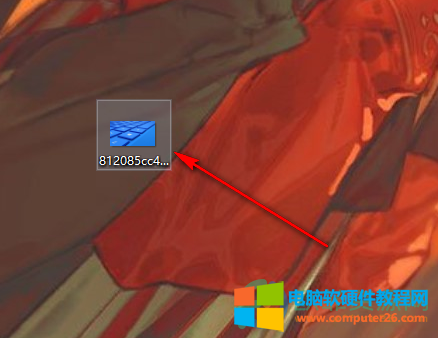
2、第二步,右键单击该图片,此时出现一列选项,我们找到“使用照片编辑”选项点击打开
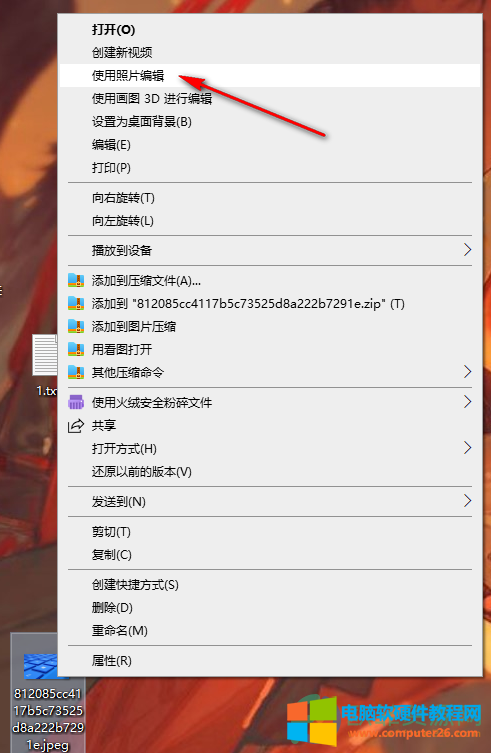
3、第三步,我们进入照片编辑页面,可以看到顶上有三个选项,我们选择第三个“调整”

4、第四步,进入调整页面,我们看图片右侧有个清晰度选项,滑动它下方的滑块就能调整图片清晰度了
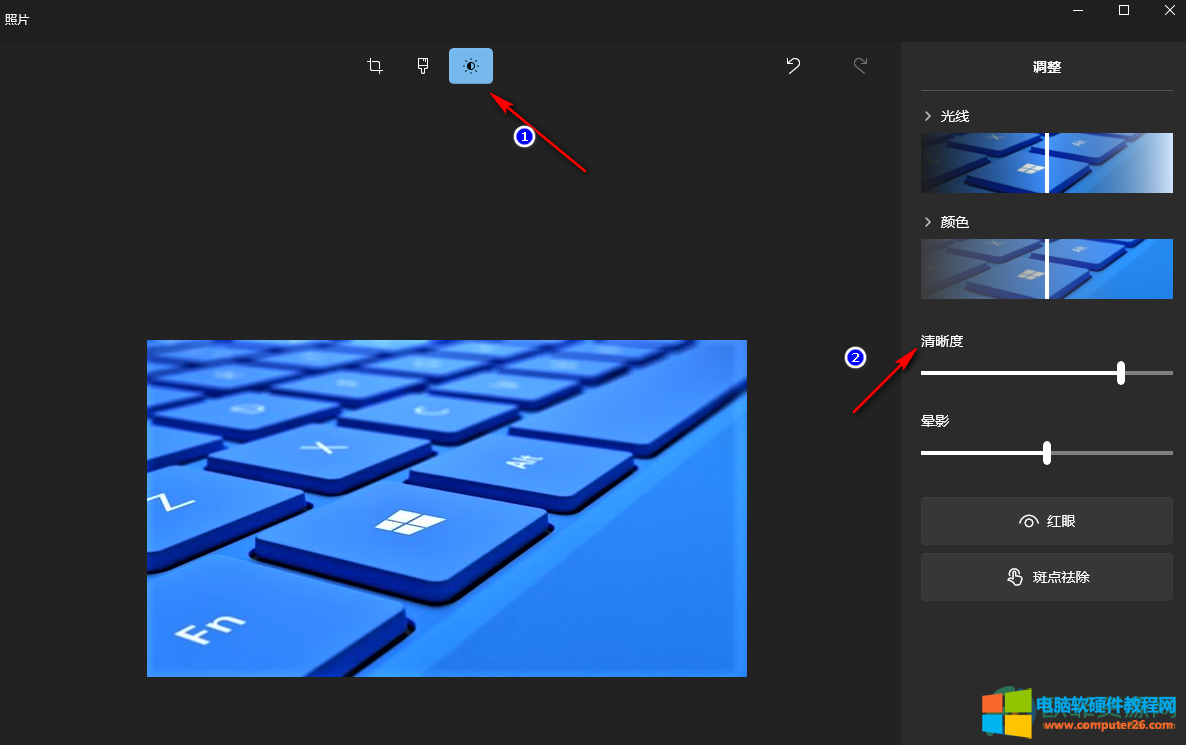
以上就是win10系统调整图片清晰度的方法,将图片的清晰度设置完之后点击保存我们就得到一张清晰度高,可用在各种地方的图片了。
标签: win10系统调整图片清晰度
相关文章

不少 win10 用户在使用的时候发现自己的电脑图片只显示图标不显示缩略图预览,这要怎么办?下面 电脑吧 为大家介绍下怎么修复。 1、在Windows10系统打开文件夹,发现图片文件只显示一......
2023-10-01 372 win10图片文件只显示图标不显示缩略图预览